Autopano Video Pro是一款专门用来帮助用户进行全景视频制作的软件。一款功能强大的全景视频制作工具Autopano Video Pro。软件目的是通过拼接多个视频来帮助您创建交互式360度全景剪辑。主面板分为四个区域,因此您可以快速导入剪辑,预览视频拼接结果,访问时间线以详细调整整个过程以及加载以前以KAVA文件格式保存的项目。支持拖放操作,因此您可以将所需的剪辑快速上载到主面板。该工具可以使用以下文件格式:MP4,MOV和AVI。上传到工作环境的每个视频都可以独立播放(例如,您可以播放,暂停或停止当前视频流以及更改音量)。 Autopano Video Pro允许您在三种不同的同步方法之间进行选择:声音,运动或手动。自动同步算法使您可以计算音频信号的相似度,而运动则可以使您获得准确的帧。支持各种特殊参数,以帮助您调整视频拼接过程。您可以从代表整个电影的剪辑中选择一个时刻,预览与所选时刻相对应的生成的图像,并默认在完整的360球形模式下构建全景图。更重要的是,您可以在链接的图像之间进行检查和调整,如果它们不正确,请更改色彩校正参数,配置混合设置,然后启用防抖选项以在一定程度上稳定拼接过程(保持天际线在时间轴上的直条已满)。最后但并非最不重要的一点是,当开始输出添加到列表中的项目时,您可以运行批处理作业并启用“使用时间线更新”功能,以便您可以沿时间线移动而无需更改实时视频预览模式。
软件特色:
Pple ProRes支持:
根据公众的需求,我们在AVP的输入和输出中增加了对Apple ProRes的官方支持。例如,如果您想稍后在最终剪辑中编辑素材,则此功能可以提供一些功能强大的工作流程。
新的立体声渲染选项(仅AVP):
大多数时候,默认3D立体设置(称为眼内和会聚)是最合适的。但是在某些非常特定的设置中,您可能不得不面对标准值的折衷。为此,我们允许您(如果可能)更改这两个键值。有关更多详细信息,请参见文档。
MP4文件合并:
AVP 2.3用户真正喜欢的功能之一是,当内容来自相同的长时间拍摄时,gopro导入器向导会自动将MP4文件合并在一起(GoPro相机将长时间拍摄分成多个MP4文件)。客户告诉我们,他们只对拥有合并工具感兴趣。现在可以在AVP菜单中将其用作单个操作。
智能界面可以检索丢失的视频:
添加了一个界面来重新链接打开kava文件时丢失的视频。
改进的批处理渲染器:
重新组织批次,拖放可直接在AVP批次渲染中呈现的kava文件以添加批次
小型用户界面更新:
移动了一些菜单,添加了快捷方式以及包含快捷方式的工具提示
Omni视频滚动快门效果降低:
Autopano Video可以检测GoPro Omni设备捕获的镜头,并校正卷帘以减少相关的伪像
工作流程超过4K:
如果使用Goro 4 Black摄像机,则原始分辨率在球面空间中可以达到8K。但是,如果超过4K(这是h264允许的最大大小),则当前的工作流程将变得很复杂。我们必须引入另一个编解码器,以便可以控制此大小。解决方案很容易找到:Cineform
该编解码器是非常好的解决方案,适用于4K以上的工作流程,因为它非常快,压缩得很好并且针对编辑进行了优化。在AVP中制作Cineform视频将使它们易于在Adobe产品(例如Premiere)中进行编辑,因为Adobe产品已经支持Cineform。您可以在AVP中使用新的编解码器,以通过完整的编辑工作流程将主文件保持在最大分辨率。
您可以在“渲染”对话框中找到Cineform编解码器。只能为Windows上的AVI容器或Windows和Mac上的MOV容器选择它
批量渲染:
该软件的早期版本缺少真正的批处理渲染系统。我们已经对其进行了处理,现在您有了一个真正的批处理渲染对话框,可用于管理渲染作业。详情:
用户界面:受Autopano Giga的批处理渲染对话框的启发。它以类似的方式工作。启动队列,暂停队列,停止当前作业,删除作业等。您也可以使用批处理渲染对话框上的“打开作业”按钮来添加新作业,而不必打开项目文件。
备份队列:作业队列自动保存。如果在渲染过程中关闭软件,则下次启动时,队列将通过询问您想要的内容来重新启动。简单高效。
命令行渲染:您可以通过命令行将作业添加到批处理渲染队列中,而无需打开软件。完成后,它将渲染作业并退出软件。如果你有
如果要在染色字段中使用AVP进行大规模渲染,则可以使用此选项立即进行。
Autopano影片批次filename.kava
性能改进:
软件的速度很重要,因此您可以减少渲染过程中的时间。通过直接在软件中添加一些内部基准测试计划,我们对如何在软件中使用GPU进行了深入研究。这项庞大的研究确实使我们能够测量三个主要方面的时序,即解码器,渲染和编码器管线。通过进行这项研究并分析结果,Windows上的渲染速度提高了50%,Mac上的渲染速度提高了15%。但这实际上取决于测试的硬件。
对于想优化硬件的人们,我们在每次渲染之后在批处理渲染对话框中添加了输出日志。此输出计算软件每个子部分的活动(解码/渲染/编码)。看到其中的价值真的很有趣。
如果其中一个区域约为100%,而其他区域则低得多(<50%),则意味着该过程的这一部分是提高性能的限制因素。一些忠告
解码器是100%:CPU或I / O无疑是最大的限制。使用ssd或更改输入文件格式以加快解码速度
渲染比例为100%:这很容易,这意味着GPU可以提高性能。更好的GPU,更好的全局渲染时间
编码器为100%:此处,您应尝试在AVP中从同步模式切换到异步模式。有时,GPU驱动程序在纹理传输中表现不佳。如果没有任何变化,只需使用其他编解码器作为输出格式,例如Cineform
我们确实希望客户在其硬件上共享其渲染日志和结果。请为此使用论坛。
缓存预览:
预览窗口是您经常查看的区域之一。它必须快速,以便您可以快速工作。为了尽快获得它,我们在此版本中引入了一个缓存系统,该系统在后台计算此预览。它实时获取窗口刷新率。
为了了解其工作原理,我们在时间轴上添加了一条小绿线,突出显示了缓存在内存中的缓存部分。通过前后移动光标在绿色区域进行擦洗是实时的。
GoPro导入器:
使用许多摄像机是一个挑战,特别是对于管理如此多的视频。从摄像机导入视频时,我们刷新了GoPro导入程序以改善工作流程。我们在本指南中做了很多工作。
序列/摄像机组织:您可以选择在摄像机视图或序列视图之间切换向导。它将对视频进行不同的重新排序,以更好地理解数据。注意:我们假设您在拍摄前已擦除了所有存储卡。
子文件夹创建:此选项将创建具有最高组织名称的文件夹,例如序列或摄像机名称。
本章支持:使用GoPro,如果您的视频超过4GB,该文件将被拆分为多个单独的文件,但它是同一视频。我们检测到并发现该视频是本章的一部分。
合并章节:如果有章节,则可以确定向导是仅复制文件还是在复制时合并。因此,在您的硬盘驱动器上,您将只有一个大视频文件,而不是实际上是相同连续序列的单个4GB视频。
USB集线器工作流程:我们仍然不支持MTP,MTP是将相机直接插入计算机时使用的协议。这意味着您仍然需要使用USB集线器/ SD卡读取器。
高效的工作流程:
在某些方面我们通过引入新的选项提高了工作流程的效率。让我重点介绍一些小功能,以加快工作流程。
时间轴亮点:时间轴的设计非常独特,有些用户确实回过头说它不是那么直观。但是,一旦了解了其逻辑,就很容易使用。我们试图通过在修改内容后立即在时间轴中添加亮点来解决此问题。单击按钮将突出显示此操作影响的状态。未受影响的状态将不会突出显示。如果什么都不亮,那肯定是有问题。
GoPro镜头预设:现在我们了解GoPro镜头,我们可以提供更好的校准。
Entaniya预设:我们已经与Entaniya团队合作,为他们在AVP中的投篮增加了直接支持。现在的校准确实非常准确。
MP4预设:在以前的版本中,更改比特率有点挑战。我们直接在渲染UI中添加了一个选项,因此您可以从那里快速更改速率(音频和视频比特率)。
临时文件:使用专业工作流程(例如,使用只读网络磁盘以防止丢失)时的主要挑战之一。因此,由于AVP在与源视频相同的位置创建临时文件,因此无法直接处理此类视频。我们已更改了此行为,并且
n现在可以在只读驱动器上运行,而不必在本地复制视频文件。
快捷键:为了加快编辑速度,键盘快捷键非常重要。我们确实查看了该软件,以在需要的地方添加快捷方式。示例:在预览中,应用“ A”,对输入和输出范围应用“ I”和“ O”,“ F”使选择适合渲染范围,“ Shift + F”使渲染适合当前选择“向上箭头/向下箭头”以转到时间轴中的上一个/下一个可选边。
Magic Mouse支持:缺少对触摸板和Magic Mouse的支持。现在支持这些设备,从而改善了工作流程。
创建编辑器:我们更改了此模式下编辑器的工作方式。现在,我们使用更少的像素和更低的分辨率,但是版本体验要好得多。
摄像机编号:您想知道预览中的摄像机吗?现在您有了一个开关,它将在相机上放置一个数字。这在同步阶段特别有用。
输出帧号:我们添加了一个选项,以在时间轴中使用帧号命名输出帧。因此,派生的序列并不总是以0开头。
使用说明:
1.运行Autopano Video Pro,进入以下界面,单击[注册]按钮进入注册界面。

2.运行注册机程序“ KG_ttrar.exe”,进入界面后,点击[生成]按钮生成注册码,我们将注册机上的E-mail和Key复制到[用户邮箱],在[软件注册界面上的注册,分别为代码]栏中,然后单击[注册]按钮以激活。
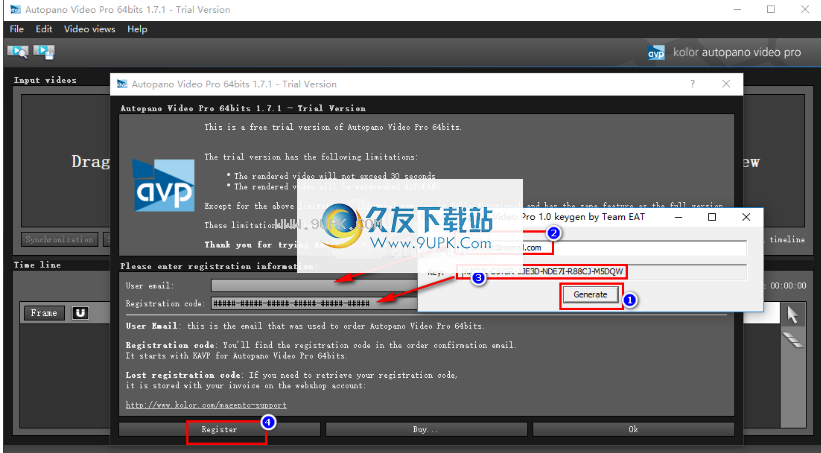
3.弹出以下成功激活提示,您可以完成。
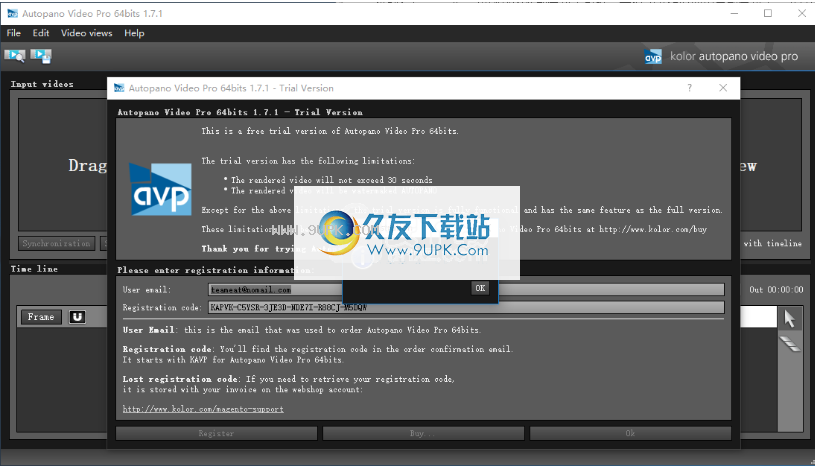
4.然后进入Autopano Video Pro的主界面,如下所示。
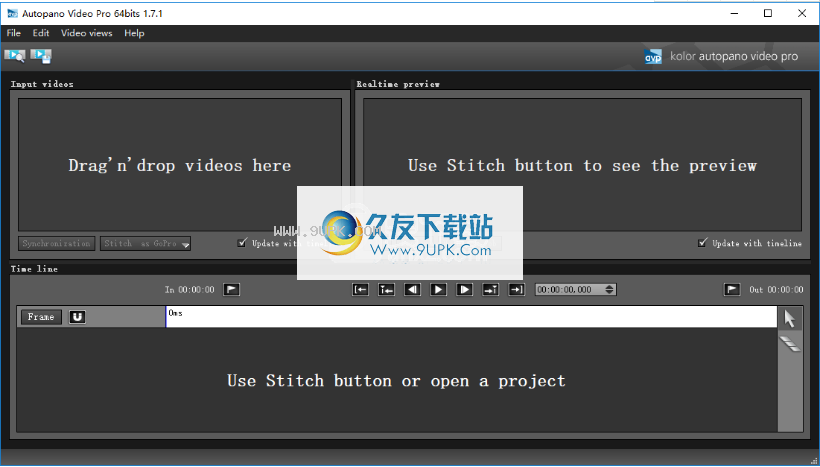
5.单击设置,用户可以设置软件的各种参数。
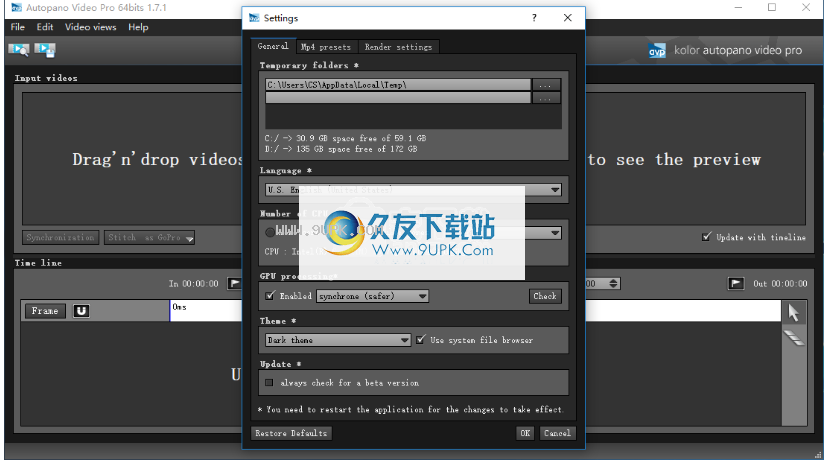
6.我们将视频拖放到“输入视频”列。

7.用户可以同步或缝制到GoPro。
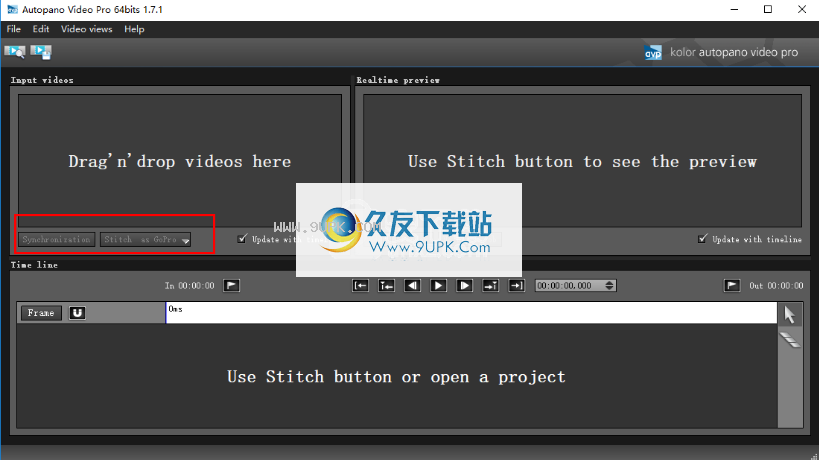
8.使用针迹按钮查看预览。
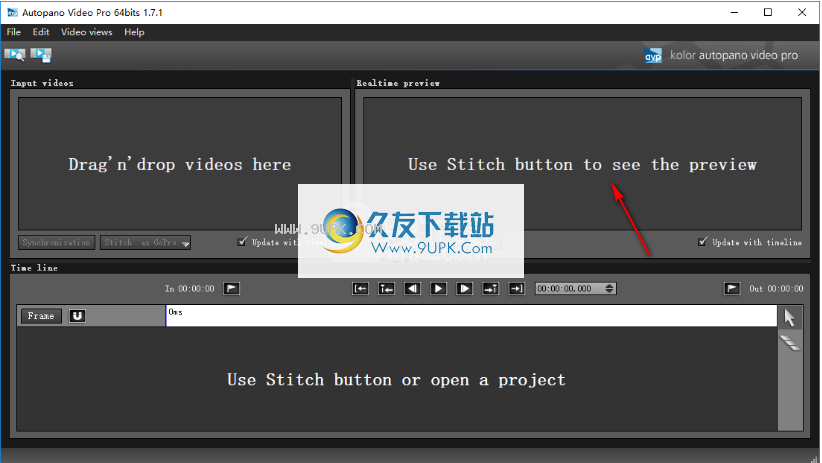
9.支持编辑,rendering,批处理。
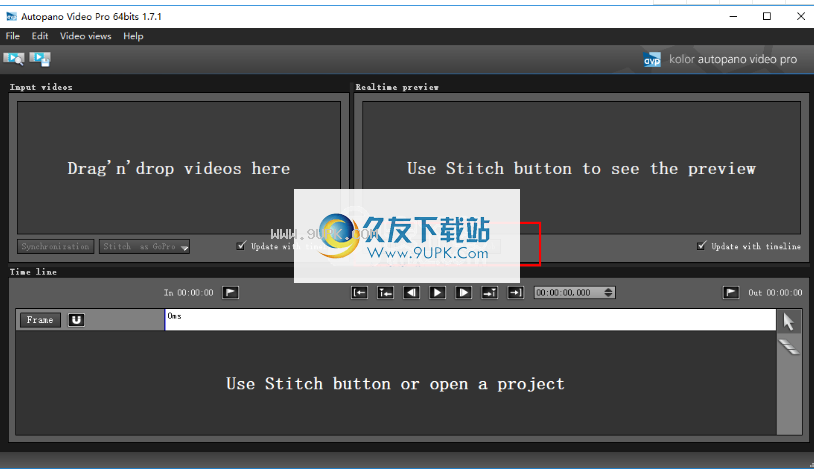
10.使用针迹按钮或打开项目。
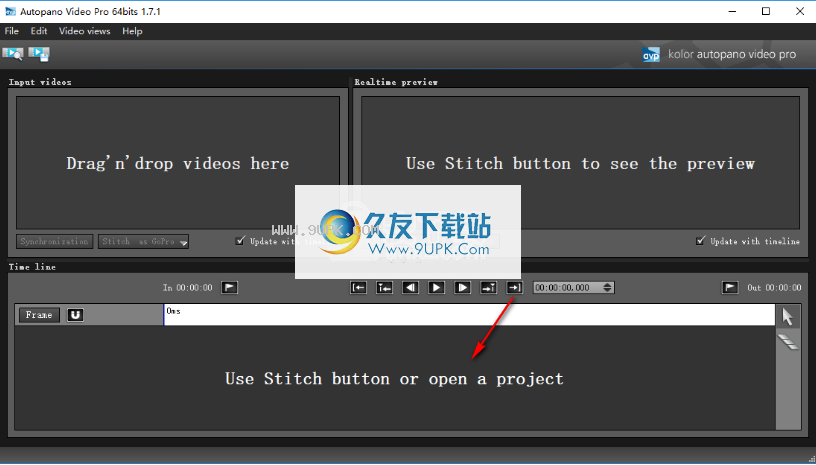
软件特色:
导演剪辑模式:
创建360视频时,此后的主要挑战是能够通过选择投影,裁剪区域,方向等从360视频生成标准视频。这意味着在拼接后构图并创造创造力。
导演的工作就是这样。它允许您定义渲染相机,其投影和方向可以随时间变化。在此模式下生成的视频可以选择长宽比,专用于作为标准视频共享(不需要360视频查看器)。所有Autopano输出投影(飞机,小行星,鱼眼镜头...)都可用,并且可以从一个位置顺利插入另一个位置。您可以随时在标准全局输出和导演剪辑视频输出之间切换视频编辑模式。
新的“时间轴”选项卡“创建”使您可以访问两个新轨道,这些轨道在一段时间内定义了导演的剪辑渲染相机。
改进的拼接/水平轨迹/ RMS曲线:
以前的Autopano Video版本的“摄像机”轨道已分为两个单独的轨道:“水平”和“针脚”。这些新的轨迹使您可以计算新的针迹,而不会丢失为保持水平而进行的所有维护。这改善了生产过程。
当我们分裂时,一个主意出现了。您可以直观地看到针迹质量如何。这可能是了解视频中发生的事情的好方法。这是RMS误差曲线,等效于拼接静止全景图但沿视频拼接时的RMS值。它以曲线功能显示在拼接轨道上,越低越好。高峰值意味着较高的RMS,因此视差较大且针迹较差。
由于每个360°视频捕获系统中不可避免的视差,为了获得完美的渲染效果,需要随时间调整针迹以适应场景。这条新曲线是检测和解决有问题的时刻的非常有用的工具。第一次计算可能会很长,即使您正在本地计算新针迹,RMS曲线也几乎可以立即更新。
新的遮罩时间轴轨迹:
360°视频的主要项目之一是管理视差。 RMS曲线和范围针迹这两种工具都非常适合获得更好的局部针迹,但有时还不够。为了解决此问题,Autopano Video引入了“遮罩”时间轴,以选择在哪个摄像机上显示的时间和内容
一个。
它包含类似于其他时间表的状态。使用“蒙版”轨道可以从“自动全景蒙版”工具的所有功能中受益,以便在一段时间内对视频边界进行一些修复。
三维缝合线(仅适用于AVP):
通过新界面,Autopano Video Pro现在能够以非常友好的方式处理立体视频,从而使您可以将每个源视频分配给输出眼。通过此新界面,您可以使用配备有同一相机的左右设备进行渲染,而无需创建手动蒙版。
4K /高DPI /视网膜显示支持:
在使用我们的软件时,我们始终关心视觉舒适度,并且在使用过程中应感到高兴。但是随着最新的计算机/笔记本电脑的出现,一切都在迅速发展,以在屏幕上使用高分辨率和高DPI。我们的软件应适应这种发展
具有适合高DPI / Retina显示屏的界面的方法取决于软件的构建方式。我们几乎所有的软件都使用Qt。然后,Qt应该为我们提供高DPI /视网膜显示解决方案。 Qt最近才提供Qt 5.4。我们的软件依赖于Qt 4.8(相当老)。之前无法进行切换,因为它确实会影响许多代码库。我们只能计划在主要更新之间进行切换,因为这也会影响软件所需的最低操作系统配置。结果是,即使对于4K屏幕,我们现在也具有更好的界面,并具有Retina图标/高DPI屏幕支持。该开关还可以加快软的与在屏幕上显示内容有关的每个部分的速度。通过Qt的升级,我们还可以使用Windows 10和Mac Yosemite。
新的自动色彩校正:
借助Autopano Giga中创建的新色彩校正引擎,我们可以随时间应用色彩校正。这真的很好,效果很好。只需定义所需的关键帧,自动全景视频将随时间计算并优化视频的颜色/曝光度。
此外,借助新的曝光滑块,您还可以随时对其进行调整。它适用于状态并插值到下一个状态。
集成的投影和地平线编辑:
集成编辑器消耗一部分,并且水平和投影调整花费最多的时间。因此,您不再需要切换到Autopano Giga来创建导演的剪辑视频或校正观看区域。
但是,您仍然需要Autopano Giga进行更高级的调整,例如编辑控制点。
软件功能:
智能GoPro导入器
拼接前自动检测属于同一视频流
基于运动的视频帧自动同步
基于声音的视频帧自动同步
基于模板的拼接
智能GoPro导入器可以检测并从SD卡导入正确的视频文件
Autopano Video分析每个摄像机的单个运动以定义最佳同步
如果所有视频流都具有声音,则Autopano Video可以自动同步它们
通过新界面,Autopano Video Pro现在支持处理立体视频
另一个重大改进是能够实时查看视频每一帧的RMS
安装方式:
1.下载并解压缩该软件,双击安装程序以进入Autopano Video Pro安装向导,然后单击[下一步]。
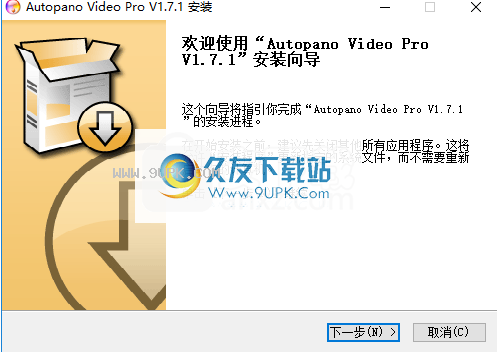
2.阅读许可协议,选中[我接受许可协议中的条款],然后继续进行下一个安装。
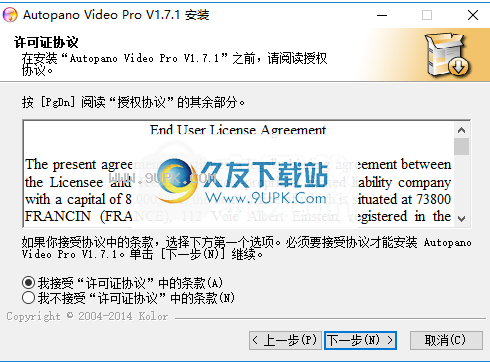
3.选择安装位置,用户可以选择默认的C:\ Program Files \ Kolor \ Autopano Video Pro 1.7,也可以对其进行自定义。
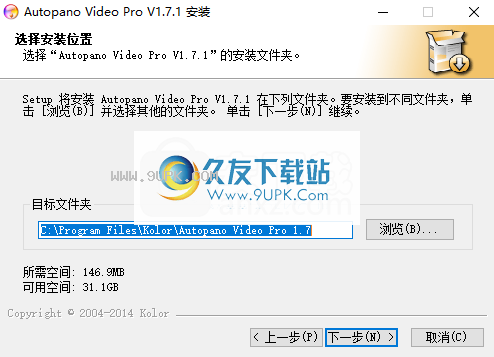
4.选择组件,用户可以选择默认组件。
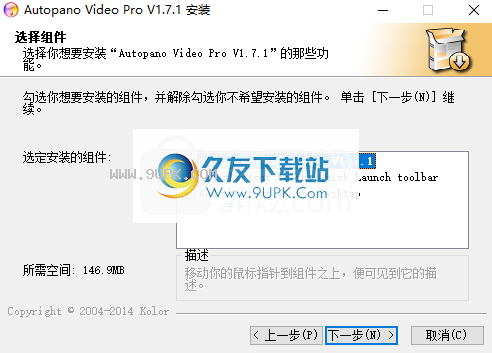
5.选择创建快捷方式图标,可以选择为单个用户还是为所有用户创建,然后单击[安装]按钮开始安装。
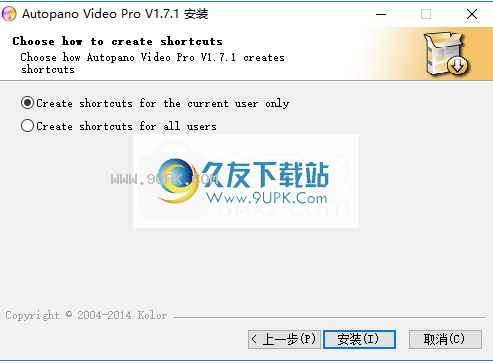
6.弹出以下有关Autopano Video Pro安装的提示,单击[完成]结束。
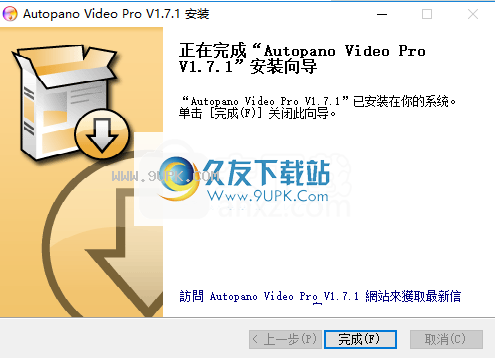

![Free Music Downloader 1.45免安装最新版[音乐下载工具]](http://pic.9upk.com/soft/UploadPic/2013-7/20137287153359947.gif)
![VSDC Free Video Editor 3.3.0.394免安装版[视频文件编辑器]](http://pic.9upk.com/soft/UploadPic/2013-8/20138139134744754.gif)
![AviUtl 0.99k2汉化免安装版[AVI视频处理程序]](http://pic.9upk.com/soft/UploadPic/2013-8/201381710102429887.gif)
![kk录像机 2.6.1.1正式免安装版[KK视频录制器]](http://pic.9upk.com/soft/softico/2016-4/2016458411175152.jpg)

 像素火影三月版本
像素火影三月版本 像素火影1.00.25内置mod菜单
像素火影1.00.25内置mod菜单 摔跤革命3D完整版
摔跤革命3D完整版 闪客快打3手机版
闪客快打3手机版 真实拳击
真实拳击 拳击点击英雄
拳击点击英雄 火柴人格斗家内置菜单
火柴人格斗家内置菜单 黑月
黑月 假面骑士大乱斗
假面骑士大乱斗 假面骑士大乱斗中文版
假面骑士大乱斗中文版 拳皇手游单机版
拳皇手游单机版 拳皇98经典版
拳皇98经典版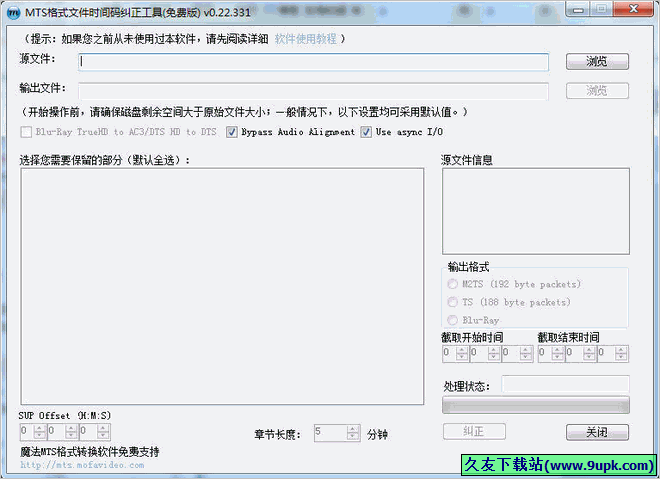 MTS格式文件时间码纠正工具是一款能够轻松解决这个问题的软件。
软件功能:
专为日系DV拍摄的MTS视频格式文件提供时间码纠正功能,支持把多段MTS/M2TS格式文件合并后的MTS/M2TS文件进行时间码纠正,也可以用于其它问题...
MTS格式文件时间码纠正工具是一款能够轻松解决这个问题的软件。
软件功能:
专为日系DV拍摄的MTS视频格式文件提供时间码纠正功能,支持把多段MTS/M2TS格式文件合并后的MTS/M2TS文件进行时间码纠正,也可以用于其它问题... ![ZooTracer 1.0正式最新版[运动轨迹追踪器]](http://pic.9upk.com/soft/UploadPic/2014-5/2014581493040648.gif) ZooTracer 是微软研究院发布的一款能够识别并追踪视频中物体的运动轨迹的软件,即使是像素较低质量较差的视频,它也能轻松识别里面的运动物体。
ZooTracer 说明:
ZooTracer 的好处在于能够使用算法快速精确的描绘出...
ZooTracer 是微软研究院发布的一款能够识别并追踪视频中物体的运动轨迹的软件,即使是像素较低质量较差的视频,它也能轻松识别里面的运动物体。
ZooTracer 说明:
ZooTracer 的好处在于能够使用算法快速精确的描绘出... 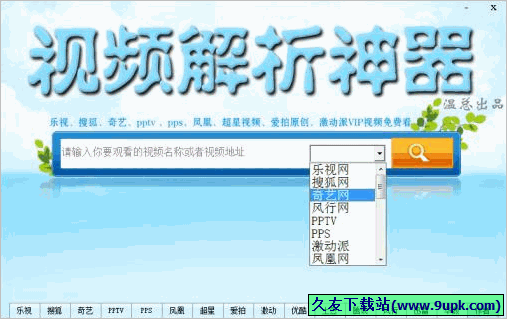 视频解析神器是一个功能强大的在线视频地址解析软件,支持众多流行视频网站的在线视频地址解析,有视频搜索和播放功能,非常实用
视频解析神器支持以下视频网站的解析:
乐视网、搜狐网、爱奇艺、风行网、PPTV、PPS、激...
视频解析神器是一个功能强大的在线视频地址解析软件,支持众多流行视频网站的在线视频地址解析,有视频搜索和播放功能,非常实用
视频解析神器支持以下视频网站的解析:
乐视网、搜狐网、爱奇艺、风行网、PPTV、PPS、激... 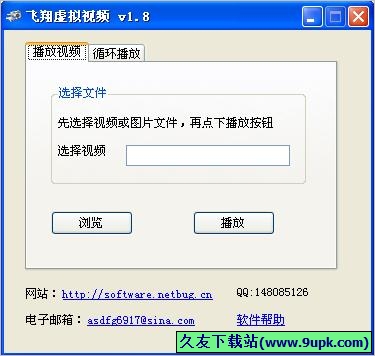 飞翔虚拟视频是一款电脑虚拟摄像头视频软件,它能模拟成为“真实的”摄像机,可在任何支持摄像头的软件中使用,比如 QQ、MSN Messenger、Yahoo! Messenger、Skype 等聊天工具,新浪UC、碧聊等网络视频聊天室。
飞翔虚拟视频是一款电脑虚拟摄像头视频软件,它能模拟成为“真实的”摄像机,可在任何支持摄像头的软件中使用,比如 QQ、MSN Messenger、Yahoo! Messenger、Skype 等聊天工具,新浪UC、碧聊等网络视频聊天室。 ![VideoEnhancer 1.9汉化免安装版[视频马赛克去除器]](http://pic.9upk.com/soft/UploadPic/2014-5/20145291551763213.gif) Video Enhancer是一款视频增强工具,据说可以用来去除视频画面中的马赛克。重新处理视频使之更清晰,发除烦人的马赛克。通过使用大量的视频滤镜及编码器重新压缩视频文件,来改善视频质量及清晰度,将视频中部分打码位...
Video Enhancer是一款视频增强工具,据说可以用来去除视频画面中的马赛克。重新处理视频使之更清晰,发除烦人的马赛克。通过使用大量的视频滤镜及编码器重新压缩视频文件,来改善视频质量及清晰度,将视频中部分打码位...  QQ2017
QQ2017 微信电脑版
微信电脑版 阿里旺旺
阿里旺旺 搜狗拼音
搜狗拼音 百度拼音
百度拼音 极品五笔
极品五笔 百度杀毒
百度杀毒 360杀毒
360杀毒 360安全卫士
360安全卫士 谷歌浏览器
谷歌浏览器 360浏览器
360浏览器 搜狗浏览器
搜狗浏览器 迅雷9
迅雷9 IDM下载器
IDM下载器 维棠flv
维棠flv 微软运行库
微软运行库 Winrar压缩
Winrar压缩 驱动精灵
驱动精灵